Raspberry PiとOpenAuto Proを利用した自作カーナビがひとまず完成したので、使用した物とその費用についてまとめておきます。
Android Autoのワイヤレス接続は既製のカーナビやディスプレイオーディオだとなかなか対応していませんが、OpenAuto Proで自作すれば問題なく利用することが可能です。自作する最大のメリットと言っても過言ではないかも?
ちなみに筆者はAndroidユーザーなので有線で動作確認したのみですが、専用のアダプターを追加すればApple CarPlayにも対応させることが可能です。
他にもディスプレイをはじめとするパーツを自由に選定して搭載できるメリットがありますし、例えばカメラモジュールを追加すればドライブレコーダー機能を内蔵するようなことも可能です。
そんなメリットを見出す方がどれだけいるのか分かりませんが、もしAndroid AutoやApple CarPlayを搭載したカーナビを自作したいという方がいれば参考にどうぞ。
自作カーナビに使用した物と費用
基本的には筆者が使用した物をベースに紹介しますが、これから自作する方に向けて実勢価格を載せておきます。特にRaspberry Piなんてものすごく高騰してるので。。
なお筆者が自作した構成だとパーツ類だけで5万円ほどかけています。これに加えて工具やケーブルなどもいろいろ購入してるので、実際にはもっと出費してますが…
絶対に必要な物
- Raspberry Pi 4 Model B 4GB:約11,000円
- OpenAuto Pro:29USD
- USBメモリ or MicroSDカード 64GB:約2,000円
- 8インチタッチパネルディスプレイ:約11,000円
- DC-DCコンバータ:約1,700円
- サウンドカード:約1,800円
- マイク:車に装備されているハンズフリー用マイクを流用
- スピーカー:カースピーカーに接続
- Bluetoothアダプター:約1,000円
- ケース:3Dプリンターで自作
絶対に必要なのは上記10点、あるいはこれに類するパーツで、合計でざっと33,000円+αといったところです。
Raspberry Pi 4 Model B 4GB
OpenAuto Proの場合は一応Raspberry Pi 3B+以上で動作するとされていますが、実際のところは4Bのメモリ2GB以上のモデルが推奨されています。
特に最近出荷されている4BのロットについてはCPUのクロックがこっそり引き上げられてるなんて話もあるので、これから購入される方はケチらずに4Bを採用することをおすすめします。
OpenAuto Pro
OSはOpenAuto Proを購入して利用しています。100%ではありませんが最新バージョンでは日本語表示にも対応して使いやすくなりました。
無償のCrankShaftもありますが、こちらは安定性もUIもカスタマイズ性もすべてがイマイチです。とりあえずAndroid Autoを体験してみるだけならCrankShaftを使ってみるのも良いかもしれませんが、本気で自作するならOpenAuto Proをおすすめします。
OpenAuto Proは購入後1年間に配信されるアップデートは無料で受け取ることが可能です。それ以降については10USD支払うことでまた1年間アップデートを適用することが可能になります。
USBメモリ or MicroSDカード
OSをインストールするデバイスとしてUSBメモリかMicroSDカードが必要です。
MicroSDのほうがスタンダードですが、起動速度などパフォーマンスを重視するならUSB 3.0に対応しているUSBメモリを使用することをおすすめします。あるいはドライブレコーダー向けなどの耐久性が優れている製品を選ぶのが良いでしょう。
容量について筆者は64GBのUSBメモリを使用していますが、基本的には32GBもあれば十分です。
8インチタッチパネルディスプレイ
別に8インチでなくても構いませんが、WaveShare製の8DP-CAPLCDだとちょうど良い感じで2DINのスペースに取り付けられます。それに解像度が1280×800もあるカーナビは結構良いお値段だったりしますが、8DP-CAPLCDはAliExpressで1.1万円ほどで購入可能です。
ディスプレイの選び方については以下の記事を参照してください。
DC-DCコンバータ
Raspberry Piの電源としてDC-DCコンバータを使用しました。ナビ裏なら常時電源やACC電源の12Vを簡単に取り出すことができるので、これを5Vに降圧してGPIOの5VピンとGNDピンに繋いで給電しています。
ACアダプターやカーチャージャーを使用してUSBで給電する方法もありますが、特にUSBポートから給電する場合は3A取り出せず電力不足に陥る可能性が高いので、DC-DCコンバータを使用したほうが安定稼働できるでしょう。
以下のDROK製DC-DCコンバータなら最大5Aまで取り出すことが可能です。
サウンドカード
マイクやスピーカーを接続するためにサウンドカードが必要です。
筆者は定評のあるCreative製でUSB接続のSound Blaster Play! 3を使用しました。DACやアンプを内蔵したHATという選択肢もありますが、マイクデバイスを接続する必要があるのでそこに留意してください。
またSound Blaster Play! 3よりもっと安価な中華製品もありますが、正常に動作しないケースもあるので注意が必要です。詳しくは以下の記事を参照。
マイク
マイクは元々車で使用していたハンズフリー用のマイクを流用しています。接続端子は2極のステレオミニプラグでしたが、上記のサウンドカードだと問題なく使用可能です。
もし使用できない場合は、以下のサンワサプライの製品を使用するつもりで購入済みでした。こちらもSound Blaster Play! 3で使用できることを確認しています。
スピーカー
スピーカーも車に搭載されているカースピーカーに繋ぎました。そのために後述するパワーアンプを購入、使用しています。構成パーツの中でもっとも高額な買い物となりましたけどね。。
ぶっちゃけ音を鳴らすだけなら適当なPC用スピーカーでも使えないことはありません。筆者も試作中はダイソーの300円スピーカーを使用していました。ただ車内使用を想定していない製品を車内で使用するのは、故障する確率が跳ね上がりそうではあります。
まあパワーアンプを導入するとなるとお金も手間もかかるので、安価なライン入力のスピーカーを外付けするのも1つの方法でしょう。
Bluetoothアダプター
Raspberry Pi 4Bには内蔵されているので本当はBluetoothアダプターは必須ではありませんが、ハンズフリーを利用するなら外付けのBluetoothアダプターを用意したほうが良いです。内蔵Bluetoothでハンズフリーを利用すると面白いくらい遅延が発生してストレスがマッハで溜まります。
なおBlueoothアダプターはQualcomm製のチップセットを採用している製品を購入しましょう。詳細は以下の記事を参照。
ケース
ここまでに記載したRaspberry Piやディスプレイなどのパーツを収めるケースや、DINに取り付けるためのアダプターは3Dプリンターで作りました。
汎用性があるものならそのデータを公開しても良いのですが…残念ながらワゴンR以外では役に立たない専用品です。。
別に3Dプリンターでなくても、金属板などを加工して作っても良いと思います。むしろそのほうが簡単かもしれません。ABSは耐熱性に優れていますが、Ender 3のような安価な3Dプリンターだと造形するのが難しいので…
もしABSで汎用性のある物が作れた際にはぜひ公開したいと思います。思います。
必須ではないがあると便利な物
- Connected Pro:540円
- 5極リレー:3個で約2,600円
- 遅延リレー:約1,600円
- バックカメラ:車に装備されているバックカメラに接続
- USBビデオキャプチャ:約1,600円
- パワーアンプ:約13,000円
- USBハブ:約1,000円
実際には上記のパーツも取り付けており、これらに2万円ほどかかっています。まあ半分以上をパワーアンプが占めているわけですが…
これらは必須ではありませんが、ここまでカスタマイズを施せば市販品と比べても遜色ないレベルのシステムを作ることが可能です。
Connected Pro
Connected Proは純正のOpenAuto Pro管理アプリです。
できることはそれほど多くありませんが、OpenAuto Pro起動時に自動再生する音楽アプリを指定したり、OpenAuto Pro実行中に通知を受け取りたいアプリを選択することが可能です。
その他にこのアプリでしかできないことは特にないので、不要だと思うのであれば購入しなくても問題はありません。
5極リレー
リレーを利用することで以下のようなことが可能になります。
- Day/Nightモードの切り替えおよびバックライトの制御
- バックカメラの映像の切り替え
- ACC電源に連動したシャットダウンの実行
エーモンのコンパクトリレーは名前の通り本体が小さく、また少ない消費電力で作動してくれるのでバック信号に取り出しにも問題なく使えました。おすすめです。
遅延リレー
システムファイルをROM化してACC電源で動かすなら無用ですが、もしROM化せずに安全にシャットダウンしたいなら必要です。使い方は以下の記事を参照。
バックカメラ
バックカメラは元々車に搭載されていたものを流用しました。
もし搭載されていないのであれば、令和最新版でも構わなければ2,000円程度から購入することが可能です。別件ですがバイク用のドライブレコーダーの製作を頼まれて以下の防水カメラを購入してみたところ、バックカメラとして使用するのであれば十分な画質でした。
USBビデオキャプチャ
バックカメラの接続端子は基本的にRCAなので、Raspberry Piに繋ぐためにはこれをUSBに変換できるビデオキャプチャが必要です。
筆者が実際に使用しているUSBビデオキャプチャとその使い方については以下の記事を参照。
パワーアンプ
カースピーカーから音を鳴らすのであれば、パワーアンプが必要です。筆者はPioneerのGM-D1400Ⅱを購入しました。
GM-D1400Ⅱを選んだ理由は、取り付けに必要なケーブル類が同梱されていて簡単にナビ裏に設置できそうだったから。元々使用していたカーナビから取り外したケーブルをほぼそのまま繋ぎ替えて、あとはRaspberry PiからRCAで音声を取り出せばカースピーカーから出力することができました。
もっと安価なパワーアンプもありますが、純正配線に手を加える必要がないGM-D1400Ⅱはお手軽で良いと思います。
USBハブ
実はここまで紹介してきたデバイスをすべて接続すると、USBポートが4つだけでは足りません。不足する場合はUSBハブで増設しましょう。
なお消費電力が大きいデバイスを接続するなら、外部から給電できるセルフパワーのUSBハブを使用すべきです。消費電力が大き過ぎるとシステム全体の動作が不安定になる恐れがあります。
もし消費電力が少ないデバイスを接続する場合でも、USB 2.0だと500mAhしか給電できないので、少しでも多く給電できるUSB 3.0に対応している製品を購入することをおすすめします。USB 3.0でもたった900mAhですが、USBメモリやBluetoothアダプターくらいなら問題ないです。
Apple CarPlayに対応させるために必要な物
- Plugin CarPlay Autobox:9USD
- Carlinkit CPC200-Autokit:約4,000円
もしAndroid Autoだけでなく、iPhoneを接続してApple CarPlayも利用したいのであれば、上記2点が追加で必要です。
Plugin CarPlay Autobox
Plugin CarPlay AutoboxはOpenAuto ProでApple CarPlayを利用するためのプラグインです。
購入したら適当なディレクトリに保存後、メニューのAutoboxからファイルを選択してインストールします。
Carlinkit CPC200-Autokit
Carlinkit CPC200-AutokitはAndroid Autoを搭載したデバイスでApple CarPlayを実行できるようにするアダプターです。OpenAuto Proと先述のプラグインをインストールしたRaspberry Piに、このアダプター経由でiPhoneを接続するとCarPlayを起動することが可能になります。
AliExpressでいくつか似たような製品が4,000円前後で販売されていますが、モデルが異なると.openauto/config/openauto_system.iniのProduct IDを書き換えないといけないようなので要確認です。筆者が購入したモデルはCPC200-CMAPで、これは特に設定を弄らなくてもそのまま使えました。他にはCPC200-CCPMもそのまま動作するようです。
なおWi-Fiに対応していてワイヤレス接続でCarPlayを可能にするアダプターも存在しますが、技適の関係で国内使用は違法だと思われますのでご注意を。
まとめ
5~6万円ほど費やせばワイヤレスAndroid AutoやApple CarPlayに対応したカーナビを自作することが可能です。スピーカーやパワーアンプにこだわらなければもっと安く済ませることもできます。
また自作するならカーナビという枠にとらわれる必要もありません。ドライブレコーダーやWi-Fiスポットなど、カーナビ以外の機能を追加することも可能です。
実際にやってみるとそんなに難易度が高い作業でもないので、興味がある方はぜひ挑戦してみれば良いと思います。




























































































































































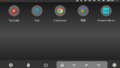

コメント